
Таблиці використовуються для представлення даних у вигляді рядків і стовпців. Таблиця дозволяє читачам швидко переглядати дані, не читаючи багато тексту. Створюючи файли PDF програмним шляхом, ви часто можете зіткнутися з вимогою створення таблиць. Відповідно до цього, у цій статті розповідається про те, як створити таблицю у файлах PDF у C# .NET.
- C# .NET API для створення таблиці в PDF
- Створіть таблицю у файлі PDF
- Установіть межі та поля в таблицях PDF
- Застосуйте коригування стовпців до PDF-таблиць
C# .NET API для створення таблиці у форматі PDF – безкоштовно завантажити
Ми будемо використовувати Aspose.PDF for .NET для створення таблиць у файлах PDF. API призначений для створення PDF-файлів і обробки в програмах .NET. Це дозволяє легко створювати файли PDF із простими та складними макетами. Ви можете завантажити двійкові файли API або встановити його за допомогою NuGet.
PM> Install-Package Aspose.PDF
Створення таблиці в PDF на C#
Ви можете створювати таблиці як у новому, так і в наявному PDF-файлі за допомогою Aspose.PDF for .NET. Нижче наведено кроки для створення таблиці у файлі PDF на C#.
- Завантажте файл PDF (або створіть новий) за допомогою класу Document.
- Ініціалізуйте таблицю та встановіть її стовпці та рядки за допомогою класу Table.
- Встановіть параметри таблиці (тобто межі).
- Заповніть таблицю, створивши рядки за допомогою методу Table.Rows.Add().
- Додайте таблицю на сторінку за допомогою методу Document.Pages[index].Paragraphs.Add(Table).
- Збережіть PDF-файл за допомогою методу Document.Save(string).
У наведеному нижче прикладі коду показано, як створити таблицю у файлі PDF за допомогою C#.
// Створити документ PDF (щоб завантажити наявний файл, ініціалізуйте об’єкт Document шляхом до файлу)
Document document = new Document();
// Додати сторінку
Aspose.Pdf.Page page = document.Pages.Add();
// Ініціалізує новий екземпляр таблиці
Aspose.Pdf.Table table = new Aspose.Pdf.Table();
// Встановіть колір рамки таблиці як LightGray
table.Border = new Aspose.Pdf.BorderInfo(Aspose.Pdf.BorderSide.All, .5f, Aspose.Pdf.Color.FromRgb(System.Drawing.Color.LightGray));
// Встановити рамку для комірок таблиці
table.DefaultCellBorder = new Aspose.Pdf.BorderInfo(Aspose.Pdf.BorderSide.All, .5f, Aspose.Pdf.Color.FromRgb(System.Drawing.Color.LightGray));
// Створіть петлю, щоб додати 10 рядів
for (int row_count = 1; row_count < 10; row_count++)
{
// Додати рядок до таблиці
Aspose.Pdf.Row row = table.Rows.Add();
// Додайте комірки таблиці
row.Cells.Add("Column (" + row_count + ", 1)");
row.Cells.Add("Column (" + row_count + ", 2)");
row.Cells.Add("Column (" + row_count + ", 3)");
}
// Додати таблицю на сторінку
page.Paragraphs.Add(table);
// Збережіть документ PDF
document.Save("Generated-PDF.pdf");
Нижче наведено результат наведеного вище прикладу коду.
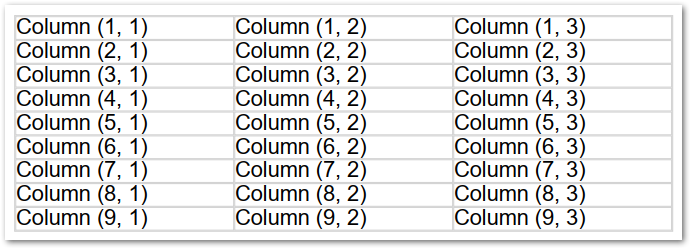
C# Створення таблиці PDF із налаштованими межами та полями
Ви також можете налаштувати межі та поля таблиць у PDF відповідно до своїх вимог. Наприклад, ви можете встановити ширину рамки, стиль рамки, верхнє, нижнє, ліве та праве поля. Нижче наведено кроки для встановлення меж і полів для таблиць у файлах PDF у C#.
- Завантажте файл PDF (або створіть новий) за допомогою класу Document.
- Ініціалізуйте таблицю та встановіть її стовпці та рядки за допомогою класу Table.
- Створіть екземпляр класу BorderInfo, щоб застосувати стиль межі.
- Створіть екземпляр класу MarginInfo, щоб установити поля для таблиці.
- Заповніть таблицю, створивши рядки за допомогою методу Table.Rows.Add().
- Додайте таблицю на сторінку за допомогою методу Document.Pages[index].Paragraphs.Add(Table).
- Збережіть PDF-файл за допомогою методу Document.Save(string).
У наведеному нижче прикладі коду показано, як установити межі та поля для таблиць у PDF за допомогою C#.
// Створити документ PDF (щоб завантажити наявний файл, ініціалізуйте об’єкт Document шляхом до файлу)
Document document = new Document();
// Додати сторінку
Aspose.Pdf.Page page = document.Pages.Add();
// Ініціалізує новий екземпляр таблиці
Aspose.Pdf.Table table = new Aspose.Pdf.Table();
// Встановити ширину стовпців таблиці
table.ColumnWidths = "50 50 50";
// Встановіть рамку клітинки за умовчанням за допомогою об’єкта BorderInfo
table.DefaultCellBorder = new Aspose.Pdf.BorderInfo(Aspose.Pdf.BorderSide.All, 0.1F);
// Встановіть межу таблиці за допомогою іншого налаштованого об’єкта BorderInfo
table.Border = new Aspose.Pdf.BorderInfo(Aspose.Pdf.BorderSide.All, 1F);
// Створіть об’єкт MarginInfo та встановіть його ліве, нижнє, праве та верхнє поля
Aspose.Pdf.MarginInfo margin = new Aspose.Pdf.MarginInfo();
margin.Top = 5f;
margin.Left = 5f;
margin.Right = 5f;
margin.Bottom = 5f;
// Встановіть стандартне доповнення комірки для об’єкта MarginInfo
table.DefaultCellPadding = margin;
// Створіть рядки в таблиці, а потім клітинки в рядках
Aspose.Pdf.Row row1 = table.Rows.Add();
row1.Cells.Add("col1");
row1.Cells.Add("col2");
row1.Cells.Add();
TextFragment mytext = new TextFragment("col3 with large text string");
// Row1.Cells.Add("col3 з великим текстовим рядком для розміщення в комірці");
row1.Cells[2].Paragraphs.Add(mytext);
row1.Cells[2].IsWordWrapped = false;
// Row1.Cells[2].Paragraphs[0].FixedWidth= 80;
Aspose.Pdf.Row row2 = table.Rows.Add();
row2.Cells.Add("item1");
row2.Cells.Add("item2");
row2.Cells.Add("item3");
// Додати таблицю на сторінку
page.Paragraphs.Add(table);
// Збережіть документ PDF
document.Save("Generated-PDF.pdf");
На наступному знімку екрана показано результат наведеного вище прикладу коду.
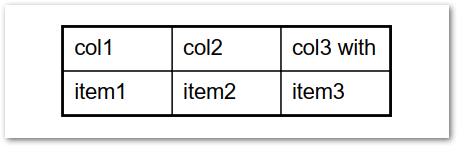
C# Застосування коригування стовпців до PDF-таблиць
Aspose.PDF for .NET також дозволяє налаштувати коригування стовпців таблиці в PDF. Наприклад, ви можете автоматично підігнати таблицю до вікна або вмісту. Нижче наведено кроки, щоб налаштувати коригування стовпців таблиці в PDF за допомогою C#.
- Завантажте файл PDF (або створіть новий) за допомогою класу Document.
- Ініціалізуйте таблицю та встановіть її стовпці та рядки за допомогою класу Table.
- Встановіть межі та поля.
- Установіть для властивості Table.ColumnAdjustment бажане значення переліку ColumnAdjustment.
- Заповніть таблицю, створивши рядки за допомогою методу Table.Rows.Add().
- Додайте таблицю на сторінку за допомогою методу Document.Pages[index].Paragraphs.Add(Table).
- Збережіть PDF-файл за допомогою методу Document.Save(string).
У наведеному нижче прикладі коду показано, як налаштувати коригування стовпців таблиці в PDF за допомогою C#.
// Створити документ PDF (щоб завантажити наявний файл, ініціалізуйте об’єкт Document шляхом до файлу)
Document document = new Document();
// Додати сторінку
Aspose.Pdf.Page page = document.Pages.Add();
// Ініціалізує новий екземпляр таблиці
Aspose.Pdf.Table table = new Aspose.Pdf.Table();
// Встановити ширину стовпців таблиці
table.ColumnWidths = "50 50 50";
// Встановити коригування стовпця
table.ColumnAdjustment = ColumnAdjustment.AutoFitToWindow;
// Встановіть рамку клітинки за умовчанням за допомогою об’єкта BorderInfo
table.DefaultCellBorder = new Aspose.Pdf.BorderInfo(Aspose.Pdf.BorderSide.All, 0.1F);
// Встановіть межу таблиці за допомогою іншого налаштованого об’єкта BorderInfo
table.Border = new Aspose.Pdf.BorderInfo(Aspose.Pdf.BorderSide.All, 1F);
// Створіть об’єкт MarginInfo та встановіть його ліве, нижнє, праве та верхнє поля
Aspose.Pdf.MarginInfo margin = new Aspose.Pdf.MarginInfo();
margin.Top = 5f;
margin.Left = 5f;
margin.Right = 5f;
margin.Bottom = 5f;
// Встановіть стандартне доповнення комірки для об’єкта MarginInfo
table.DefaultCellPadding = margin;
// Створіть рядки в таблиці, а потім клітинки в рядках
Aspose.Pdf.Row row1 = table.Rows.Add();
row1.Cells.Add("col1");
row1.Cells.Add("col2");
row1.Cells.Add();
TextFragment mytext = new TextFragment("col3 with large text string");
// Row1.Cells.Add("col3 з великим текстовим рядком для розміщення в комірці");
row1.Cells[2].Paragraphs.Add(mytext);
row1.Cells[2].IsWordWrapped = false;
// Row1.Cells[2].Paragraphs[0].FixedWidth= 80;
Aspose.Pdf.Row row2 = table.Rows.Add();
row2.Cells.Add("item1");
row2.Cells.Add("item2");
row2.Cells.Add("item3");
// Додати таблицю на сторінку
page.Paragraphs.Add(table);
// Збережіть документ PDF
document.Save("Generated-PDF.pdf");
C# .NET PDF API для створення таблиць – отримайте безкоштовну ліцензію
Ви можете отримати безкоштовну тимчасову ліцензію, щоб використовувати Aspose.PDF for .NET без оціночних обмежень.
Висновок
У цій статті ви дізналися, як створювати таблиці у файлах PDF за допомогою C#. Крім того, ви бачили, як налаштувати межі. поля та налаштування стовпців таблиці в PDF. Крім того, ви можете дізнатися більше про C# PDF API за допомогою документації. Якщо у вас виникнуть запитання чи запити, ви можете зв’язатися з нами через наш форум.